Hogyan kell átalakítani a képet a Photoshop

Helló kedves olvasók oldalunkat! Remélem van egy jó hangulat, és készen áll, hogy belevetette magát a varázslatos világa Photoshop.
Ma megmutatom, hogyan kell tanulni, hogy átalakítsa a képet a Photoshop. Ebben az esetben úgy véljük, minden lehetséges módon és nézeteit.
Nyisson meg egy létező Photoshop a számítógépen, és menjen dolgozni. Válasszon egy képet, lehetőleg PNG formátumban. mert hála az átlátszó háttér jobb lesz látható eredménye az átalakulás. Nyissa meg a képet a Photoshop külön réteget.
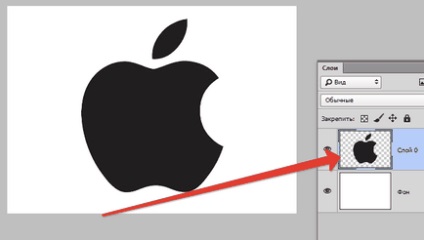
Free Transform objektum
Ez a funkció lehetővé teszi, hogy a nagyítás képek, torzító, forgatni, bővíteni vagy szűkíteni. Egyszerűen fogalmazva, Free Transform - változás az eredeti formájában a képet. Emiatt ez a leggyakrabban használt formája az átalakulás.
méretezés a kép
Zooming kezdődik menüpont „Free Transform”. Ezzel a funkcióval három módja van:
1. lépés részben a menüsor tetején a „Szerkesztés”. A megnyitott listából válassza ki a „Szabad alakítás.”
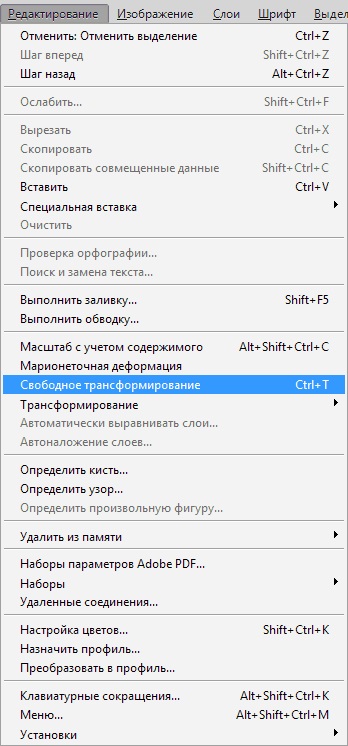
Ha mindent helyesen, akkor a kívánt képet obvedotsya keretben.
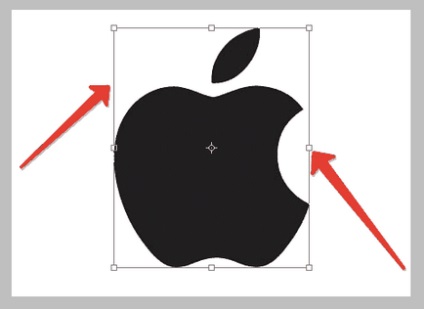
2. Válassza ki a képet, majd kattintson a jobb egérgombbal, válasszuk ki a kívánt elemet a számunkra „Free Transform” a menüből.

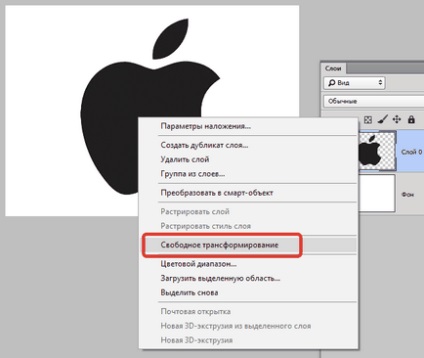
3. Vagy kombinációját használja gyorsbillentyűk CTRL + T.
Zoom is számos módon:
Ha tudja, egy bizonyos méret, ami az, hogy ha a képet az átalakulás révén, majd adja meg a helyes számot a megfelelő mezőket szélességét és magasságát. Ez úgy történik meg a képernyő felső részén, a megjelenő panelen.
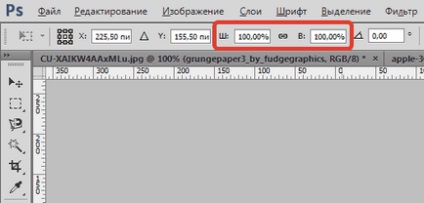
A kép átméretezése kézzel. Ehhez mozgassa a kurzort az egyik a négy sarkán, vagy a kép széleit. Normál változások egy dupla nyíl. Ezután tartsa lenyomva a bal egérgombot, és húzza a képet, hogy megalakult a kívánt méretet. Miután a kívánt eredmény elérése, engedje el a gombot, és nyomja meg az Enter, hogy rögzítse a tárgy méretét.
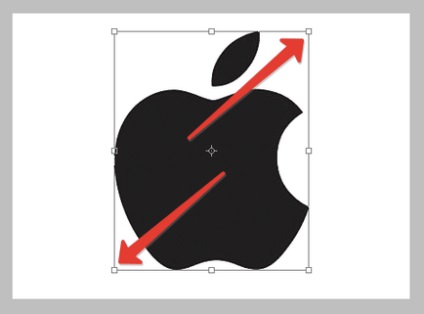
Ebben az esetben, ha a kép, hogy húzza a sarkok, akkor a mérete változik mind a szélességét és hosszúságát.
Ha húzza az oldalán a kép, a tárgy csak akkor változik a szélessége.
Húz a kép alsó vagy felső oldalon, a magasság változás.
Sérülésének elkerülése érdekében az arányok egy tárgy egy időben tartsa lenyomva az egérgombot, és a Shift. Meg kell húzni a sarkokat a szaggatott keret. Akkor nem történik torzítás és fenntartása képarány függően csökkenése vagy növekedése skála. Torzítja a képet a központ és a központ abban az időben az átalakulás, tartsuk lenyomva az Alt billentyűt.
Próbálja ki a tapasztalat, hogy megértsék a lényegét a változás skála.
képforgatás
aktiválás „Free Transform” funkció kell forgatni az objektumot. Legyen az egyik a fent említett módon. Ezután mozgassa a kurzort az egyik sarkából a szaggatott doboz, de valamivel magasabb, mint abban az esetben az átalakulás. Látnia kell egy íves dupla nyíl.
Csipkedte a bal egérgombot forgatni a képet a kívánt irányba a kívánt számú fok. Ha előre tudja, hány fokkal el akarja forgatni az objektumot, majd adja meg a számot a megfelelő mezőbe a megjelenő panelen a tetején. Hogy rögzítse az eredményt nyomja meg az Enter.
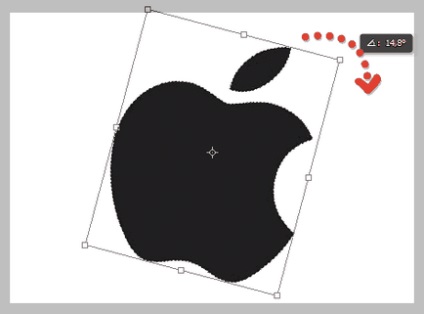
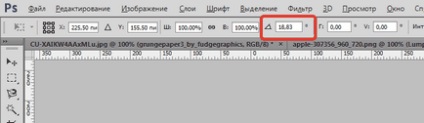
Forgatás és skálázás
Lehetőség van, hogy kihasználják a változások körét és feladatait a képre, és forgassa külön-külön. Elvileg nincs különbség a fent leírt jellemzők, kivéve, hogy viszont használja az első, majd egy másik funkció. Ami engem illet, nincs értelme használni, így a kép változik, de mint bárki más.
„Szerkesztése” később „Transform”, hogy aktiválja a kívánt funkciót, menj a menüben. válassza ki a „Zoom” és a „forgás” a megjelenő listában. attól függően, hogy milyen változás a kép érdekli.
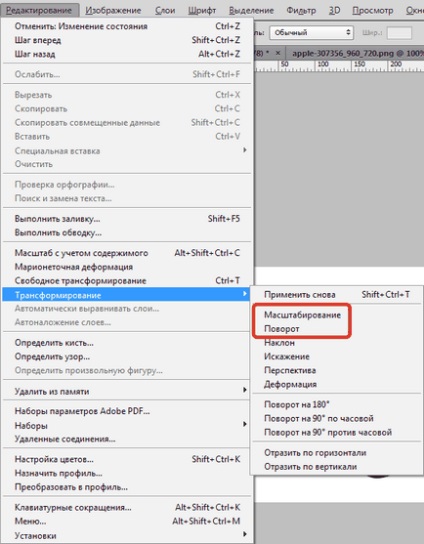
Distortion, perspektíva és billentés
Ezek a funkciók találhatók ugyanaz a menü lista, amelyet már tárgyalt. Vannak csoportosítva egy szakaszban, mint a hasonló egymáshoz. Ahhoz, hogy megértsük, hogy az egyes funkciók kísérletezni velük. Ha kiválaszt egy tilt egy olyan érzésem, hogy vidám képet az oldalon. Mit jelent torzítást és így egyértelmű, ugyanez vonatkozik a kilátások.

Áramkörrel ugyanúgy működik, mint a méretezés és a forgatást. „Edit” részben a menüben. majd a „Transform” és a listából válassza ki a kívánt tételt.
Aktiválja az egyik feladatot, és kopott szaggatott határ körül a kép a sarkokban. Az eredmény nagyon érdekes lehet, különösen, ha dolgozni fotóit.
Frame Overlay képernyő
Most viszont, hogy a lecke keret overlay a monitor, ahol csak kell, hogy a tudás. Például, van két ilyen képeket élénk képet a kedvenc film, és az ember a számítógép előtt. Azt akarjuk, hogy a látszatot keltik, hogy az ember a kedvenc filmet nézni egy számítógép monitorán.
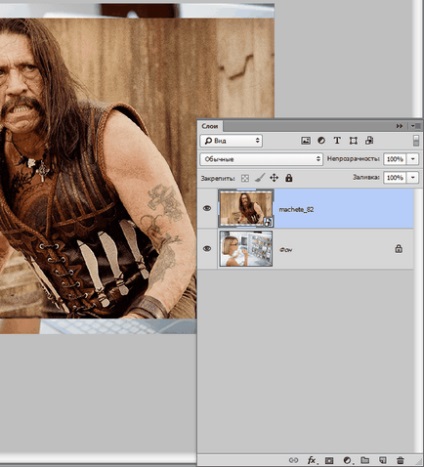
Ezt követően, az eszköz használatáról „Free Transform”. Szükséges, hogy csökkentse a képkeret a film akkora, mint egy számítógép-monitor.

Most a „torzítás” funkciót. Igyekszünk húzni a képet úgy, hogy az eredmény a reális lehetőség. Mi fix munkát találni az Enter billentyűt.


És hogyan lehet jobban csinálni, hogyan lehet eljutni az átfedő képkocka ellenőrzésére reálisabb eredményt megbeszéljük a következő leckét.
Egy másik cikk a témában:
Örömünkre szolgál, hogy képes, hogy segítsen megoldani a problémát.